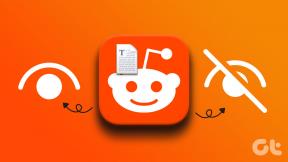Как проверить целостность игровых файлов в Steam
Разное / / November 28, 2021
Steam - лучший выбор для геймеров, когда дело доходит до изучения и загрузки онлайн-игр. На платформе нет серьезных технических ошибок, но время от времени возникают мелкие проблемы, такие как сбой в играх Steam или их некорректная работа. Такие ошибки обычно возникают из-за поврежденных файлов кеша. Вот где проверить целостность функция пригодится. Прочтите это руководство до конца, чтобы узнать, как проверить целостность файлов игры в Steam.
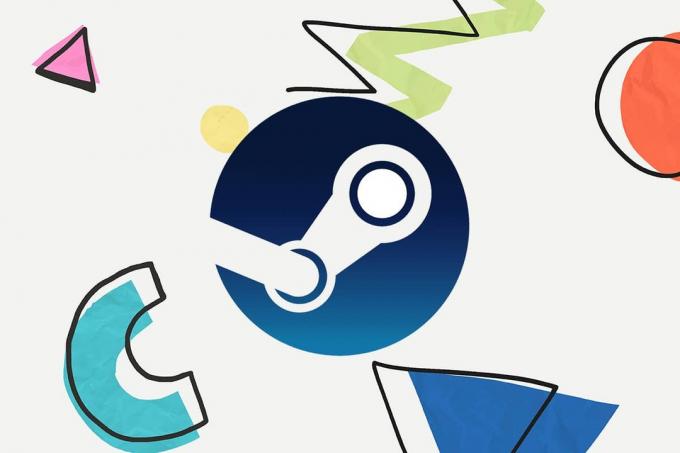
СОДЕРЖАНИЕ
- Как проверить целостность файлов игры в Steam
- Как сохранить игровые данные.
- Как проверить целостность игровых файлов в Steam
Как проверить целостность файлов игры в Steam
Раньше геймеры не могли выйти из игр между ними. Если бы они это сделали, то в конечном итоге потеряли бы свои игровые данные и достигнутый прогресс. К счастью, это больше не вызывает беспокойства, поскольку современные платформы распространения игр, такие как Steam, позволяют пользователям Сохранить и даже, Пауза их текущие игры. Таким образом, теперь вы можете войти в игру или выйти из нее по своему усмотрению. Вы можете скачать его, нажав здесь.
К сожалению, вы не сможете сохранить игровой прогресс, если файлы игры будут повреждены. Вы можете проверить целостность файлов игры в Steam, чтобы определить отсутствующие или поврежденные файлы игры. Стим платформа перенаправляет себя на Папка Steamapps для тщательного сканирования игровых файлов по сравнению с аутентичными игровыми файлами. Если Steam обнаружит какие-либо ошибки, он автоматически исправит эти ошибки или загрузит отсутствующие или поврежденные файлы игры. Таким образом файлы игры восстанавливаются, и дальнейшие проблемы устраняются.
Более того, проверка файлов игры окажется полезной при переустановке этой программы. Переустановка Steam будет означать удаление всех игр, установленных на вашем компьютере через Steam Store. Однако, если вы проверите целостность файлов игры, Steam пройдется по каталогу и зарегистрирует игру как работоспособную и доступную.
Как сохранить игровые данные
Прежде чем приступить к проверке целостности игровых файлов в Steam, вам необходимо убедиться, что игровые файлы с вашего компьютера также хранятся в папке игр в приложении Steam. Если вы еще этого не сделали, вот как это можно сделать на ПК с Windows 10:
1. Перейдите к C:> Программные файлы (x86)> Steam, как показано.
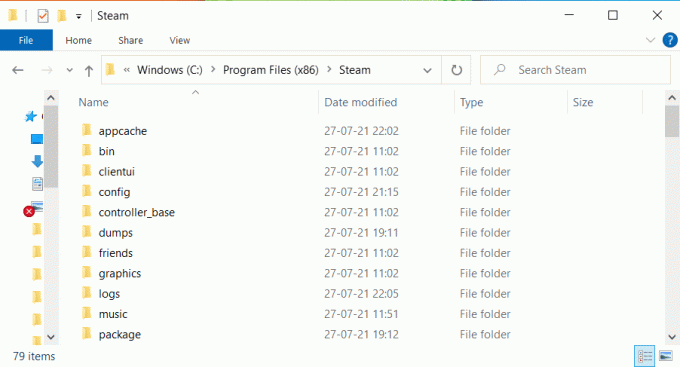
2. Открытым Steamapps папку, дважды щелкнув по ней.
3. Выберите все файлы игры, нажав Ctrl + A клавиши вместе. Затем нажмите Ctrl + C клавиши чтобы скопировать эти файлы из папки с названием общий,
4. Запустить Стим приложение и перейдите к Папка с играми.
5. Нажмите Ctrl + V клавиши вместе, чтобы вставить скопированные файлы.
Читайте также:Исправить ошибку Steam Corrupt Disk в Windows 10
Как проверить целостность игровых файлов в Steam
Для этого выполните следующие действия:
1. Запустить Стим приложение в вашей системе и переключитесь на Библиотека вкладка сверху.
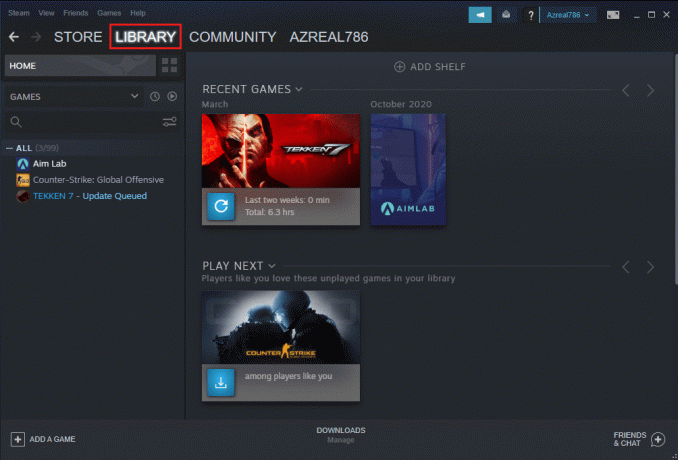
2. В разделе «Библиотека игр» вы увидите список всех своих игр. Найдите игра вы хотите проверить. Щелкните правой кнопкой мыши, чтобы открыть Характеристики, как показано.
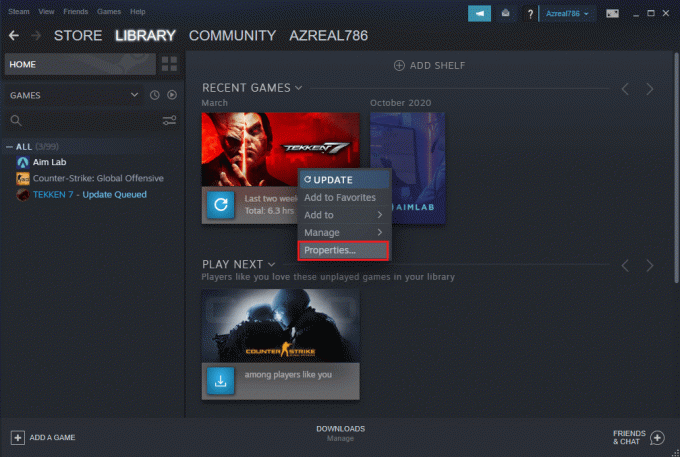
3. Переключитесь на Локальные файлы вкладка в окне свойств игры.
4. Здесь нажмите на Проверить целостность файлов игры кнопку, как показано ниже.

5. Ждать для Steam, чтобы проверить целостность ваших игровых файлов.
Рекомендуемые:
- 5 способов исправить Steam думает, что игра работает
- Как транслировать игры Origin через Stream
- Как просмотреть скрытые игры в Steam
- Как исправить ошибку поиска DHCP в Chromebook
Мы надеемся, что это краткое руководство о том, как проверить целостность файлов игры в Steam, было полезным и вы смогли решить проблему. Если у вас есть какие-либо вопросы или предложения относительно этой статьи, не стесняйтесь оставлять их в разделе комментариев.